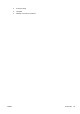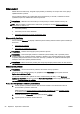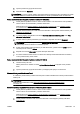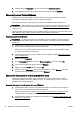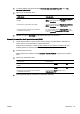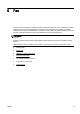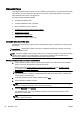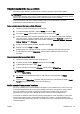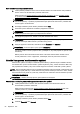Operating Instructions
Pokyny pro skenování dokumentů ve formě upravitelného textu
Abyste v softwaru zajistili úspěšné převedení dokumentů, proveďte následující:
●
Ujistěte se, že je sklo skeneru nebo okno podavače ADF čisté.
Šmouhy a prach na skle skeneru nebo v okně podavače ADF mohou být naskenovány také
a mohou softwaru zabránit v převedení dokumentu na upravitelný text.
●
Zkontrolujte správné založení dokumentu.
Při skenování dokumentů v podobě upravitelného textu pomocí podavače ADF musí být
předloha vložena do podavače ADF horní stranou dopředu a tiskovou stranou nahoru. Při
skenování ze skla skeneru musí být předloha vložena horní stranou k levému okraji skla
skeneru.
Také se ujistěte, zda dokument není umístěn šikmo. Další informace naleznete v tématu
Vložení
předlohy na sklo skeneru na stránce 28 nebo Vkládání předloh do podavače dokumentů
na stránce 29.
●
Ujistěte se, že je text v dokumentu čitelný.
Abyste dosáhli úspěšného převedení dokumentu na upravitelný text, předloha musí být čitelná
a ve vysoké kvalitě.
Proces mohou negativně ovlivnit následující podmínky:
◦
Předloha je zkroucená.
◦
Struktura dokumentu je příliš složitá.
◦
Text je příliš drobný nebo vybledlý.
◦
Mezery v textu jsou příliš malé, chybí, nebo znaky splývají (např. „rn“ může vypadat jako
„m“).
◦
Text se nachází na barevném pozadí. Barevné pozadí může způsobit, že obraz v popředí
příliš splývá.
●
Vyberte správný typ upravitelného textu.
Je třeba vybrat zástupce nebo předvolbu, která umožňuje skenování ve formě upravitelného
textu. Tyto možnosti využívají nastavení skenování, která byla navržena pro maximální kvalitu
snímků OCR.
(Windows) Použijte zástupce Upravitelný text (OCR) nebo Uložit jako PDF.
(OS X) Použijte předvolby Dokumenty.
●
Uložte soubor ve správném formátu.
60 Kapitola 4 Kopírování a skenování CSWW